H3C模拟器里的F1060防火墙如何开启WEB界面
大家都知道H3C(新华三)旗下有一款设备模拟器,该模拟器可以完全模拟H3C的路由交换和防火墙设备(仅限支持的型号),但是很多新手不知道怎么开启F1060防火墙的web访问。本篇文章将教大家如何开启F1060的WEB访问,同时本文也适用于物理机配置WEB访问。
1 准备工作
1.1 配置基本的拓扑图
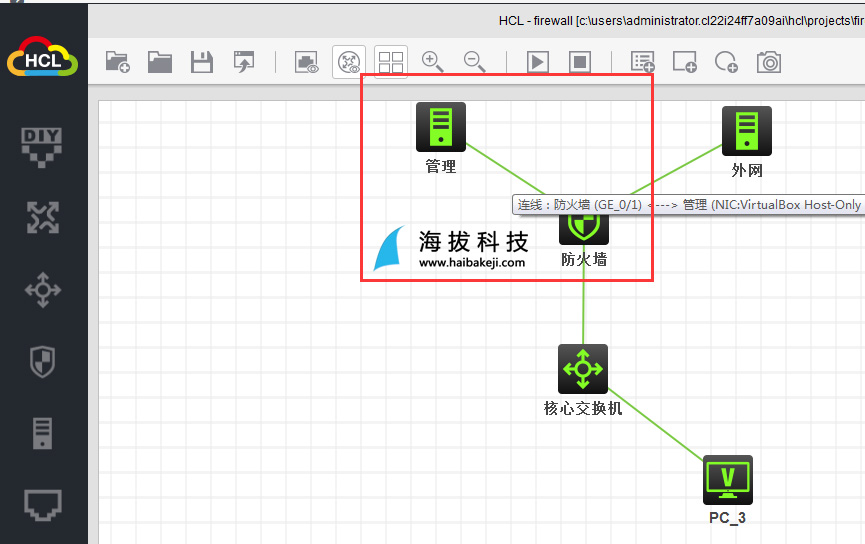
注意:本篇文章只要配置红色线框内的两台设备,防火墙网口为GE_0/1,HOST桥接虚拟机网卡。
1.2 安装虚拟机并选择正确的网卡
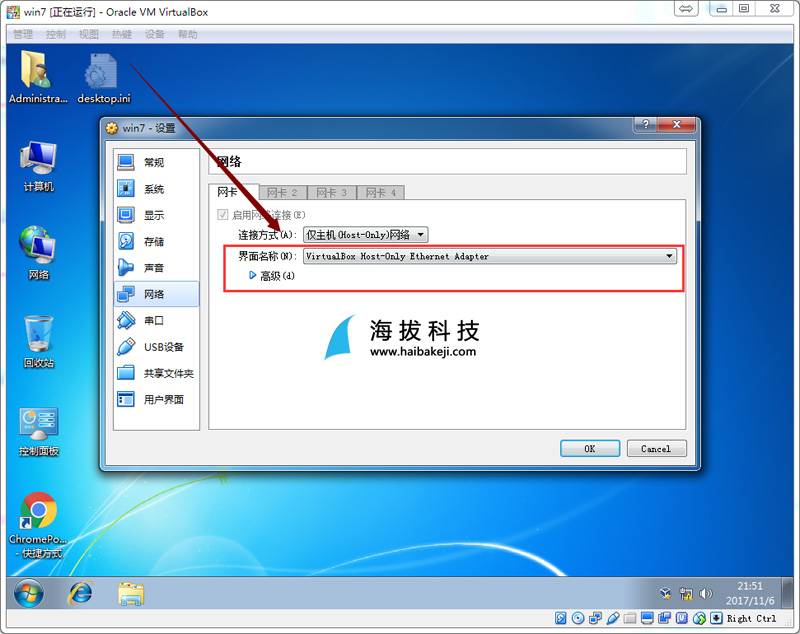
提示:网卡要选择正确,推荐系统为windows系统。这里你可以选择直接桥接到本地物理网卡,而不使用虚拟机,因个人喜好选择。但是小编还是推荐选择虚拟机!
2 开始配置
2.1 根据以下命令进行配置
1 system-view //全局视图
2 interface GigabitEthernet1/0/1 //接口ip,根据所连接的网卡进行改动
3 ip address 192.168.0.1 24
4 security-zone name Trust //安全域
5 import interface GigabitEthernet1/0/1 //把接口加入安全域
6 object-policy ip manage //创建对象策略
7 rule pass //规则动作
8 zone-pair security source trust destination local //域间应用
9 object-policy apply ip manage
10 ip http enable //启用http和https的功能
11 ip https enable
12 local-user admin class manage //创建登入web的用户名和密码
13 password simple admin
14 service-type http https
15 authorization-attribute user-role network-admin
这里需要注意网口不要搞错,其他按照上面的命令敲一遍就行。
3 测试结果
3.1 转入虚拟机测试效果
虚拟机的IP配置成和G1/0/1口同网段的IP即可,这里配置为192.168.0.10,掩码默认,网关可以留空。配置完成后打开虚拟机里的浏览器,输入网址https://192.168.0.1即可访问防火墙的WEB登录界面,使用我们设置的账户密码admin即可成功登录后台。
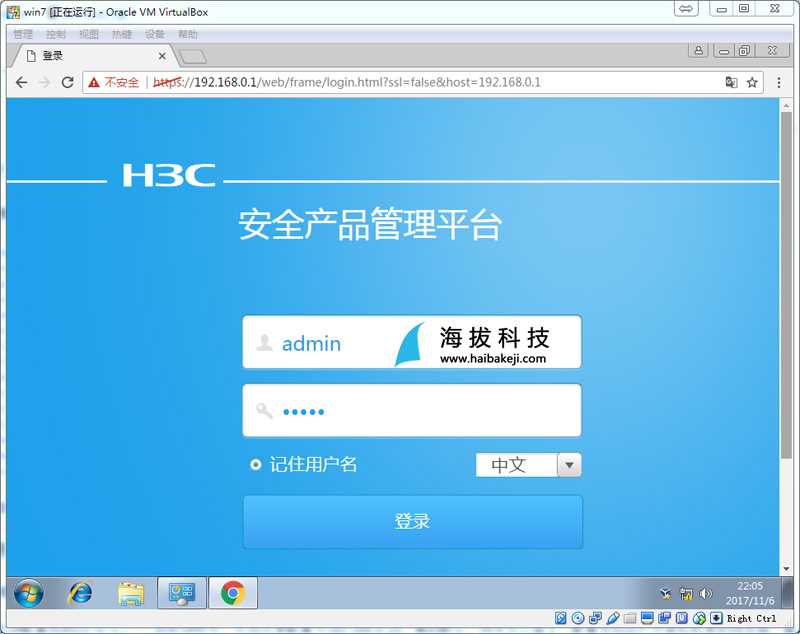
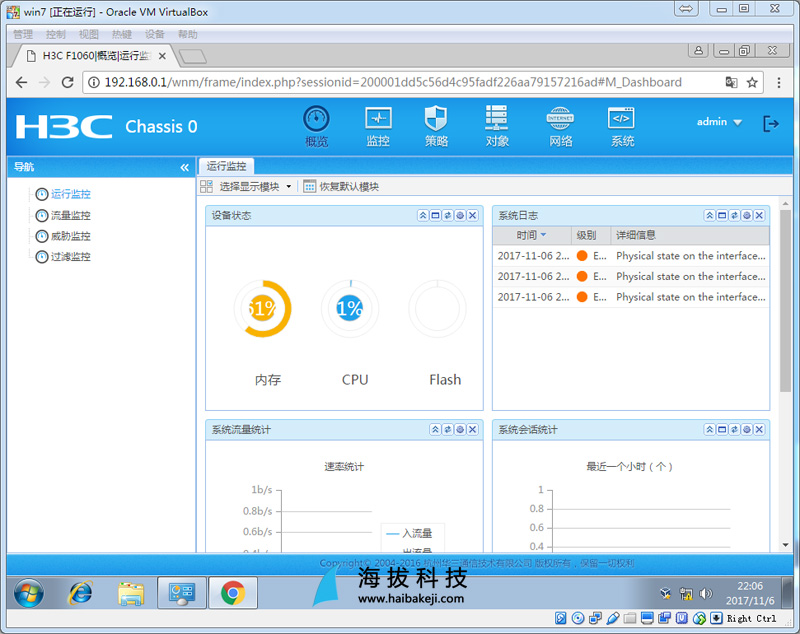
转载文章,出处:《H3C模拟器里的F1060防火墙如何开启WEB界面》https://www.haibakeji.com/archives/170.html



